iPadでLINEをしたい時のアカウントの登録や引き継ぎ、同期の仕方を解説していきますので、iPadでLINEをしたいと考えている人はぜひアカウントの登録の仕方や引き継ぎの仕方を学んで、実際にiPadでLINEをしてみましょう。

目次
iPadでLINEを使う方法
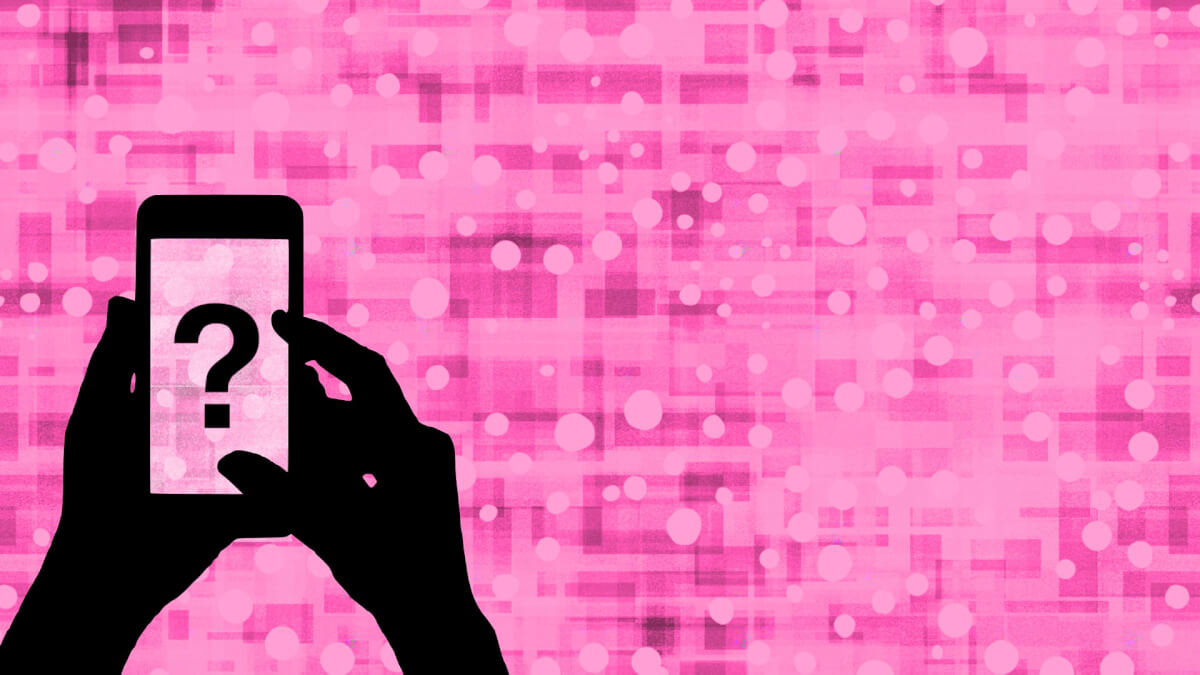
iPadでLINEを使うときはどのような手順を踏めばいいのでしょうか。LINEはiPhoneに入っていると通知がうるさいので、iPadでLINEを使いたいという人もいるのではないでしょうか。iPadでLINEを使いたいというときに、そのまま携帯に入っているLINEのアカウントを引き継ぎしてiPadでLINEをする方法を解説していくのでiPadでLINEを引き継ぎしてやりたい人は参考にしてください。
分けたいときに便利
 iPadでLINEを使いたいときの方法を2つ紹介していきます。iPadでのLINEは、プライベートようにしたいという人は新規登録、iPadでLINEをするときは携帯のアカウントを同期させてiPadに登録させたいという人はそのままアカウントを同期させるという方法ができますので、ぜひiPadでLINEをしたいという人はスマホのアカウントを同期させて、iPadにLINEのアカウントを移してみてください。
iPadでLINEを使いたいときの方法を2つ紹介していきます。iPadでのLINEは、プライベートようにしたいという人は新規登録、iPadでLINEをするときは携帯のアカウントを同期させてiPadに登録させたいという人はそのままアカウントを同期させるという方法ができますので、ぜひiPadでLINEをしたいという人はスマホのアカウントを同期させて、iPadにLINEのアカウントを移してみてください。
①スマホのアカウントと連携する

まずiPadでLINEを使う方法の1つ目はスマホのLINEのアカウントをiPadに同期させるというものです。スマホのLINEをiPadに同期させることで今までのデータが引き継がれるので最初からデータの設定をすることなくiPadで LINEを最初から使うことができるのでとても便利です。登録などをするのが面倒くさいという人はスマホのLINEをiPadに同期させて、iPadでLINEを使ってみてください。
登録の仕方が楽
スマホのデータを引き継いで使うことができるこの方法は、新規登録の手続きをしなくていいというメリットがあります。iPadの広い画面でLINEをしたい人は、このアカウント引き継ぎが有効な手段です。後ほどアカウントの同期や引き継ぎ方法を解説していきますので、紹介していく手順に従ってLINEのアカウントをiPadに引き継がせてみてください。そうすることでiPadでLINEを使うことができるようになります。
新規アカウントを作成する

iPadをスマホのLINEと同期する方法〜QRコード〜
 iPadをスマホのLINEと同期する方法の1つ目にQRコードで同期するという方法があります。どのようにQRコードを使って同期するのか、順番に紹介しているので、ぜひ参考にしてください。ポイントを4つ解説していくので、順番に見ていきましょう。
iPadをスマホのLINEと同期する方法の1つ目にQRコードで同期するという方法があります。どのようにQRコードを使って同期するのか、順番に紹介しているので、ぜひ参考にしてください。ポイントを4つ解説していくので、順番に見ていきましょう。
①”その他のログイン方法”をタップする
 まずQRコードで同期するにはまずiPadでLINEを開いてください。LINEを開くと初期画面が開かれますのでそこにその他のログイン方法という項目があります。そこをタップしましょう。
まずQRコードで同期するにはまずiPadでLINEを開いてください。LINEを開くと初期画面が開かれますのでそこにその他のログイン方法という項目があります。そこをタップしましょう。
②iPadでQRコードを表示する
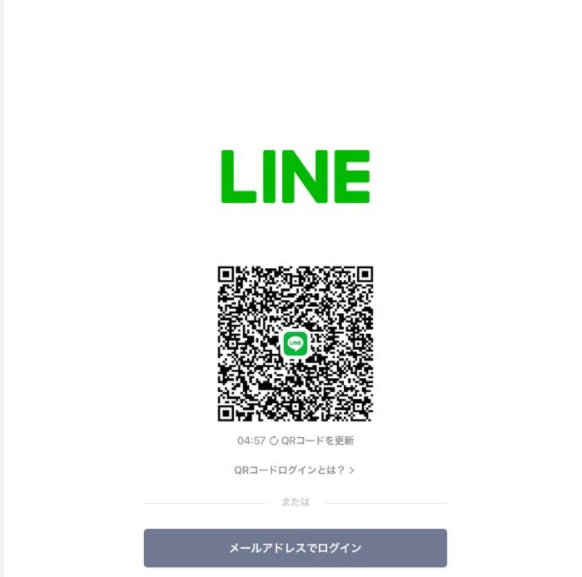 その他のログイン方法をタップすると、QRコードを表示するという項目が出てくるのでそこをタップすると、QRコードが表示されます。QRコードでLINEを同期するので必ず表示しましょう。
その他のログイン方法をタップすると、QRコードを表示するという項目が出てくるのでそこをタップすると、QRコードが表示されます。QRコードでLINEを同期するので必ず表示しましょう。





